Bài 23. Dựng diềm mái và trang trí hệ mái (Phần 1)
Ở bài học này Gizento sẽ hướng dẫn bạn cách dựng mái cho công trình biệt thự hiện đại
Vẽ hệ mái thái chéo chữ A theo phong cách mong muốn
Giúp bạn nắm được hình khối kiến trúc sơ bộ của công trình.
Nắm được cấu tạo cấu trúc của hệ mái, tính toán độ dốc mái cho công trình.
Tính toán và xử lý các điểm mái giao nhau.
Vẽ diềm mái chéo chạy bao quanh cho công trình.
Vẽ và dựng mái phụ chạy xung quanh tầng 2.
VIDEO HỌC THỬ (XEM TRƯỚC)
Video học thử bài 23
Các cước dựng mái cho công trình biệt thự hiện đại bằng phần mềm Revit
Như ở bài hoc trước. bạn đã nắm được các thao tác cũng như các bước dựng hệ lưới trục cho công trình,Thì ở bài học này ta tìm hiểu các bước dựng cao độ cho công trình ,nhưng mẹo vẽ và những lưu ý khi vẽ cao độ cho công trình:
Trước khi vẽ ta phải xác định được cao độ của mặt đất tự nhiên – cao độ sàn áp mái, mái 1 , mái 2
Để vẽ Cao độ (level) cho công trình ta thực hiện các bước như sau :
Dựa vào bản vẽ pdf bên tt cấp.. t xác định được cao độ các tầng cần vẽ:
Vào 1 mặt đứng bất kì> chọn level > điều chỉnh thông số 450 tương đương với 3 bậc tam cấp.
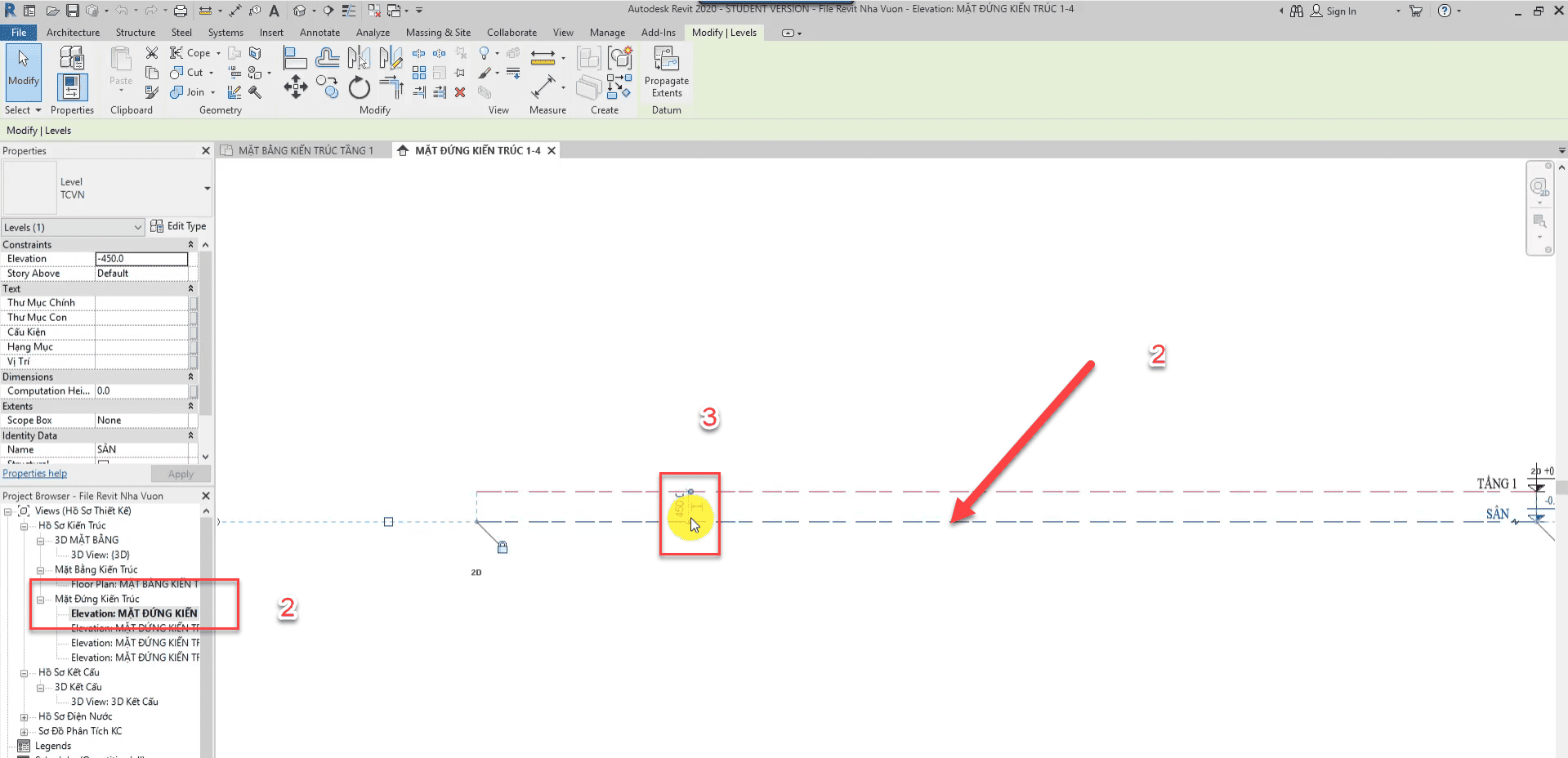
Bước 1 :Vẽ cao độ(Level) cho các tầng.
Có hai các để vẽ cao độ :
C1: Vào Architecture>Level
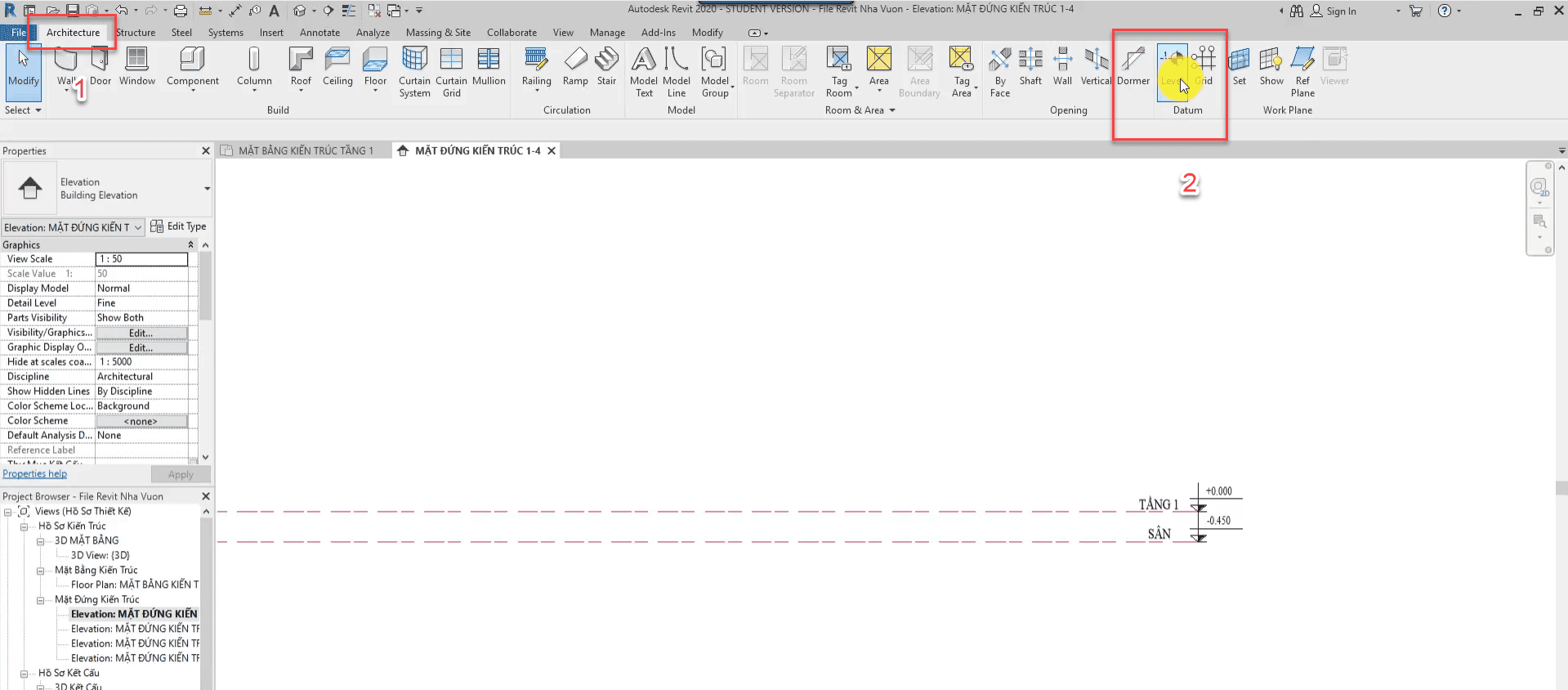
+Cách 2: Gọi lệnh tắt LL để vẽ
Bước 2: chọn mẫu level thích hợp trên thanh properties
Sau đó sửa dụng công cụ trong mục Draw để vẽ , sử dựng pickline/ tương đương với lệnh offset trong autocad
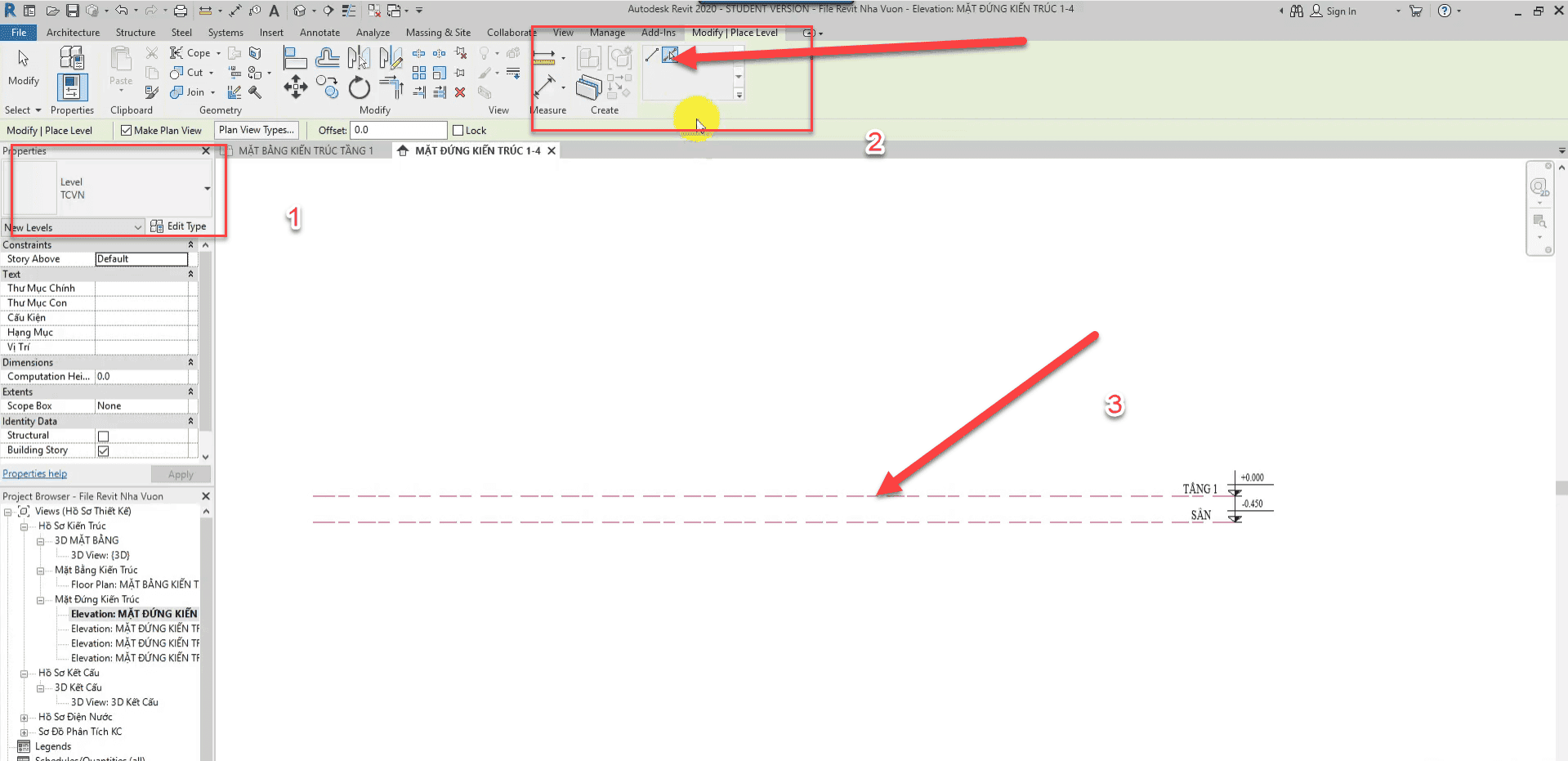
Chọn cao độ cần offset >sau đó rà chuột vào level khi nào hiện đường nét đứt bên trên kích chuột phải.
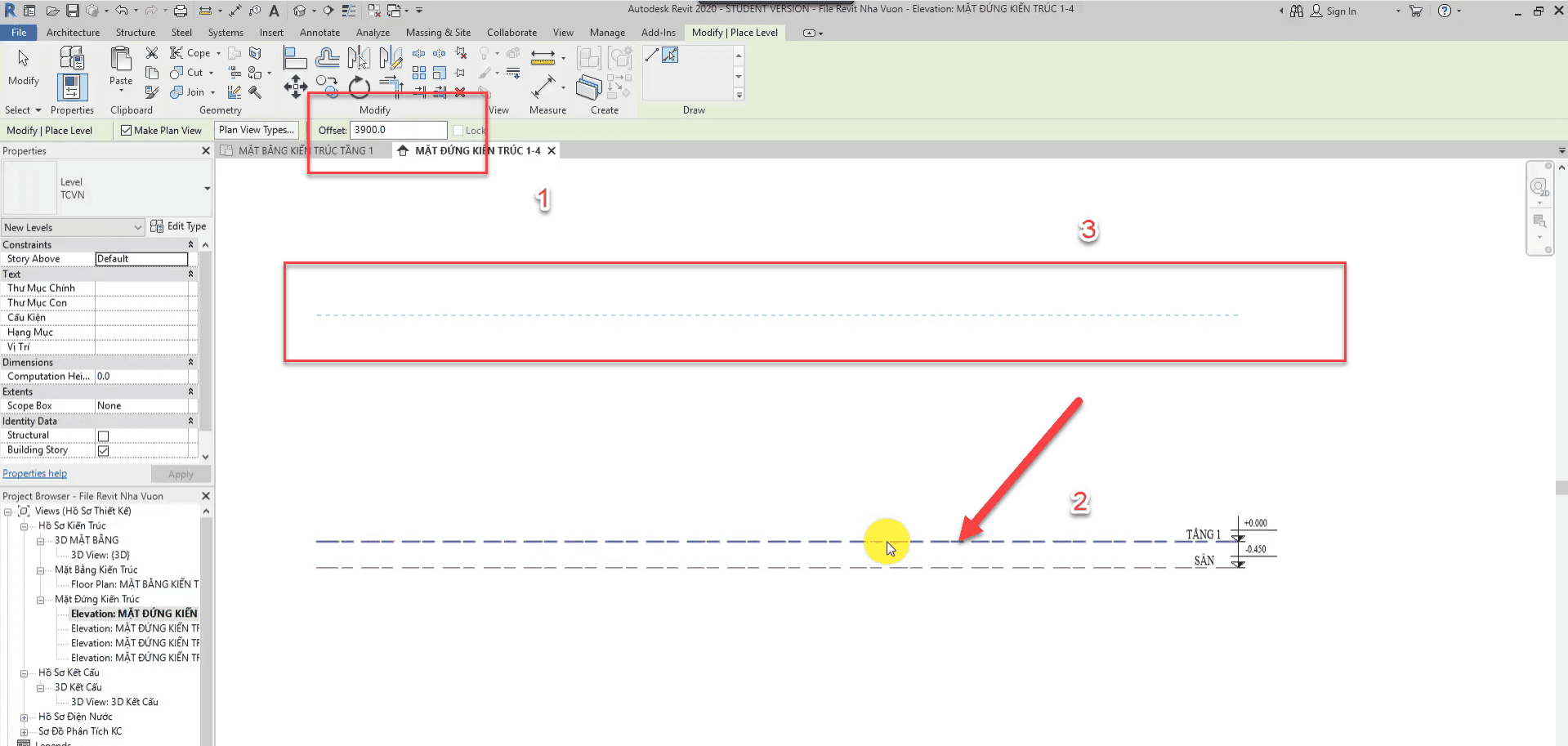
Sau đó thay đổi tên level theo ý muốn , phần mềm sẽ hỏi bạn có muốn thay đổi tên level trong cay thư mục không
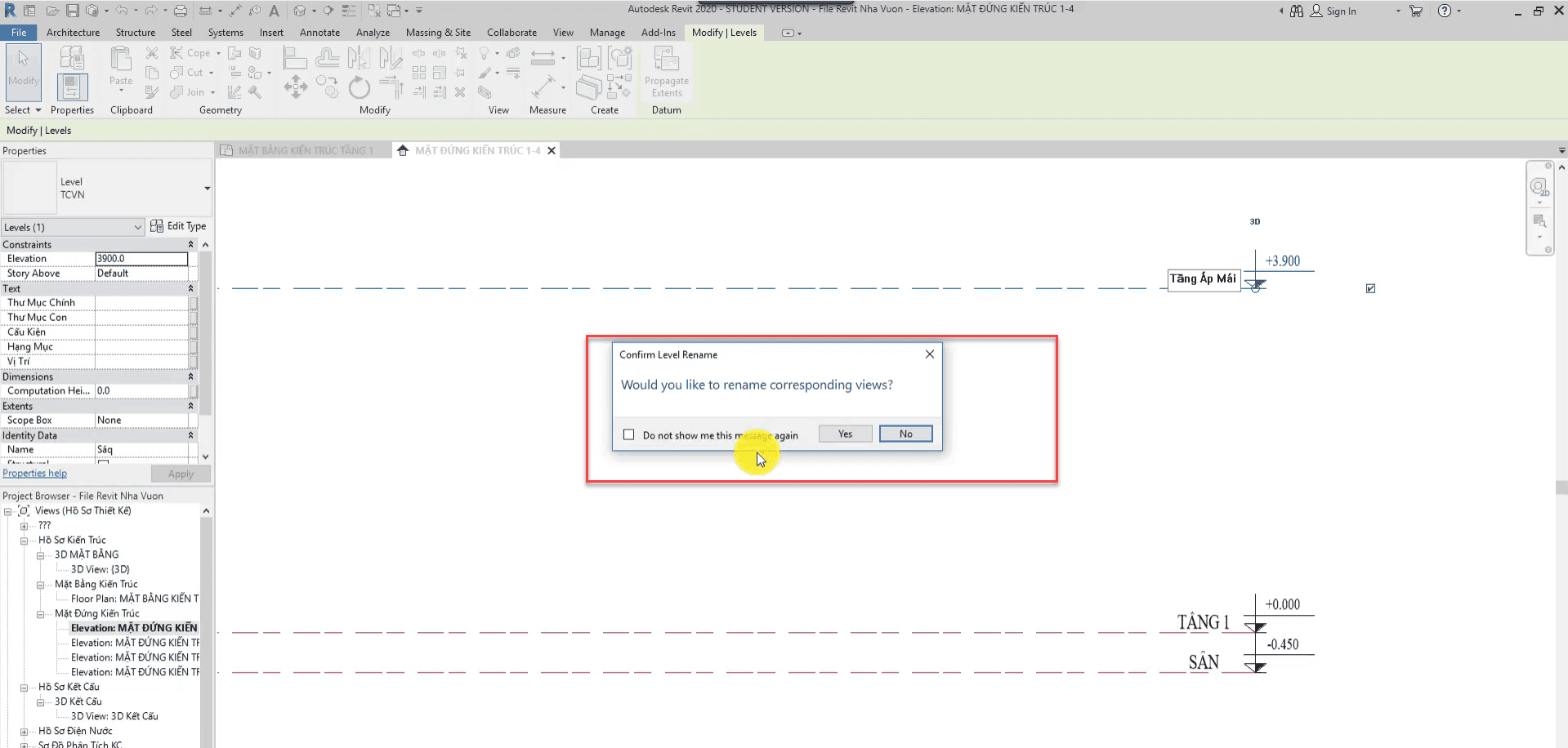
Lưu ý : khi 1 level được tạo ra 1 mặt bằng được tạo ra gồm mặt bằng kiến trúc, mặt bằng kết cấu- mặt bằng trần. vậy nên ta cần cập nhật lại vào cây thư mục, nhưng mặt bằng mới được sinh ở đây.
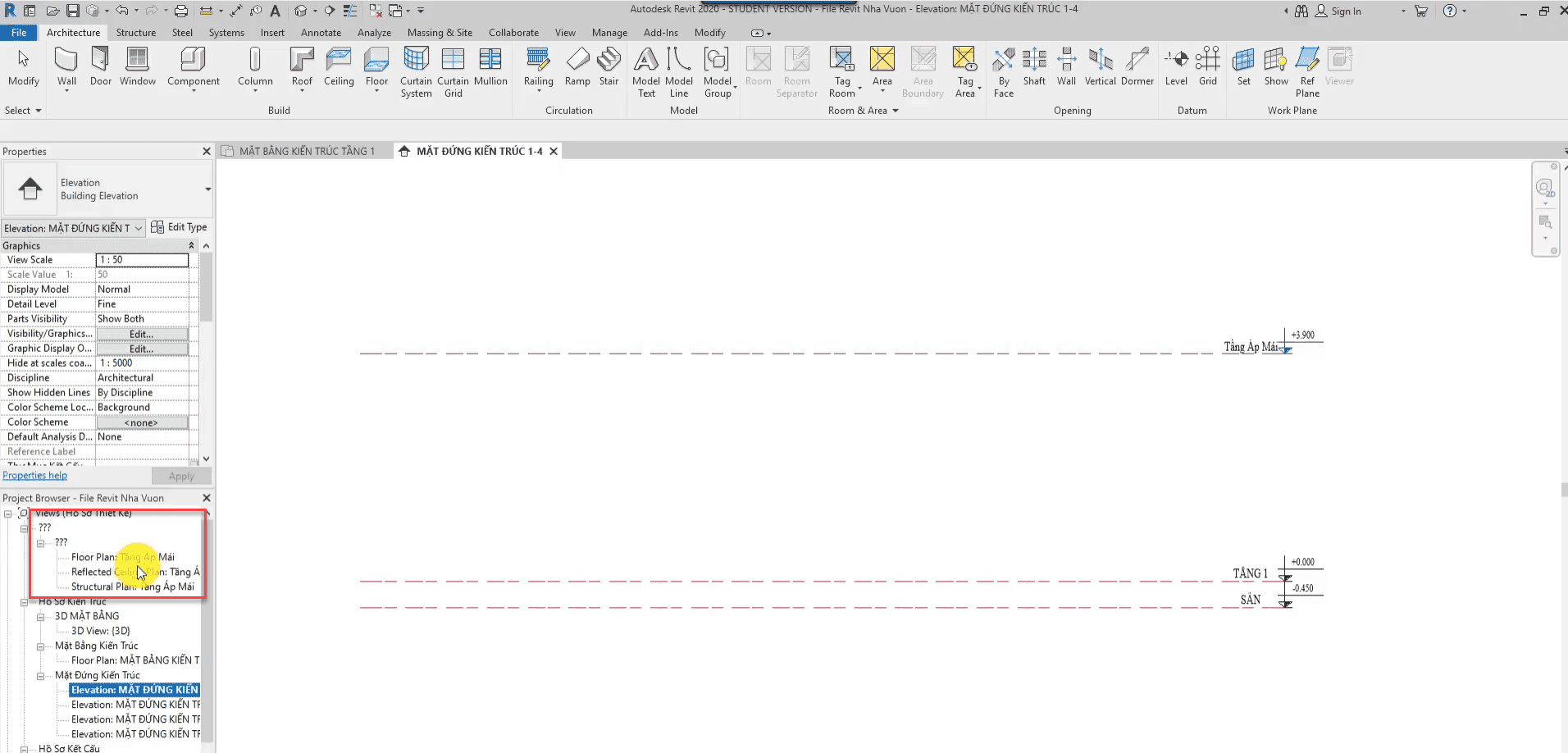
Ví dụ: mặt bằng Structurral plan, tầng áp mái (3900) vừa tạo ra, bọn chọn ở thư mục chính là : hô sơ kết cấu. và thư mục con là mặt bằng kết cấu , thì mặt bằng kết cấu tầng áp mái sẽ nằm trong thư mục đó.

Bước 4:Sử dụng các công cụ trong Draw. Để vẽ mái ta được.
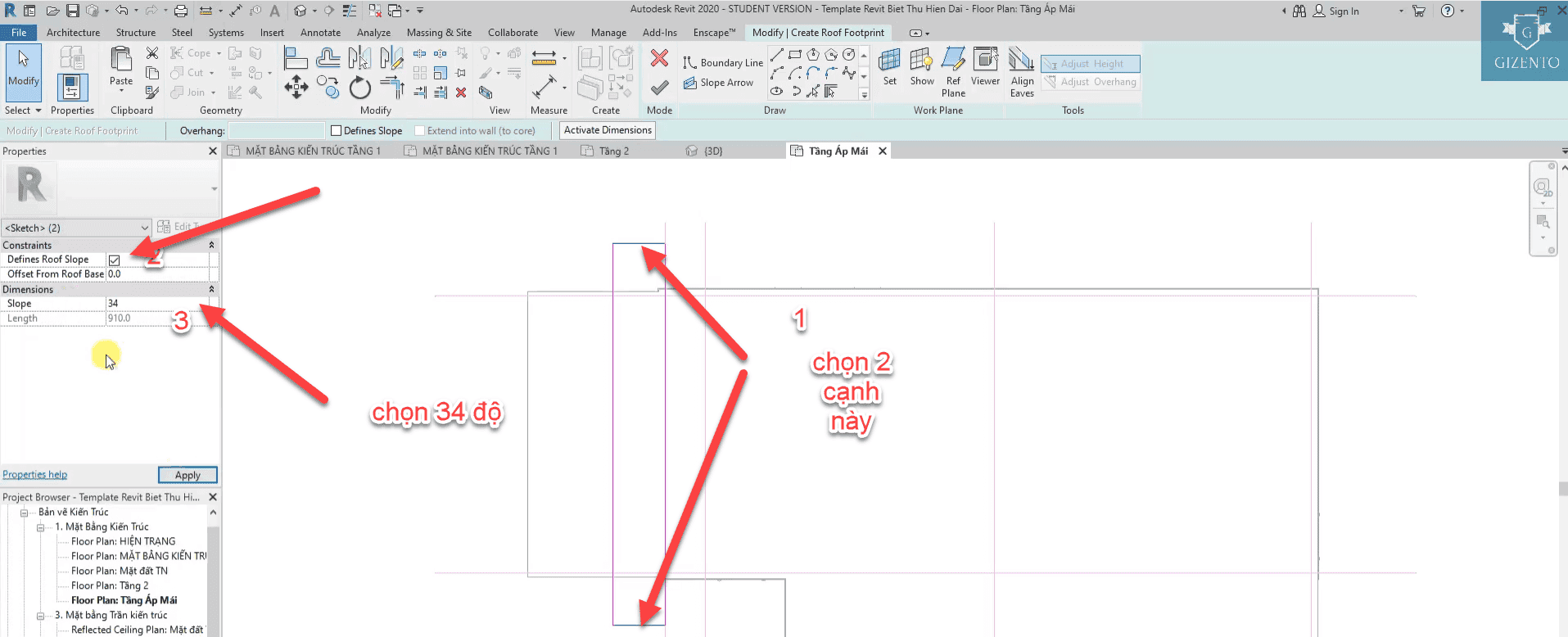
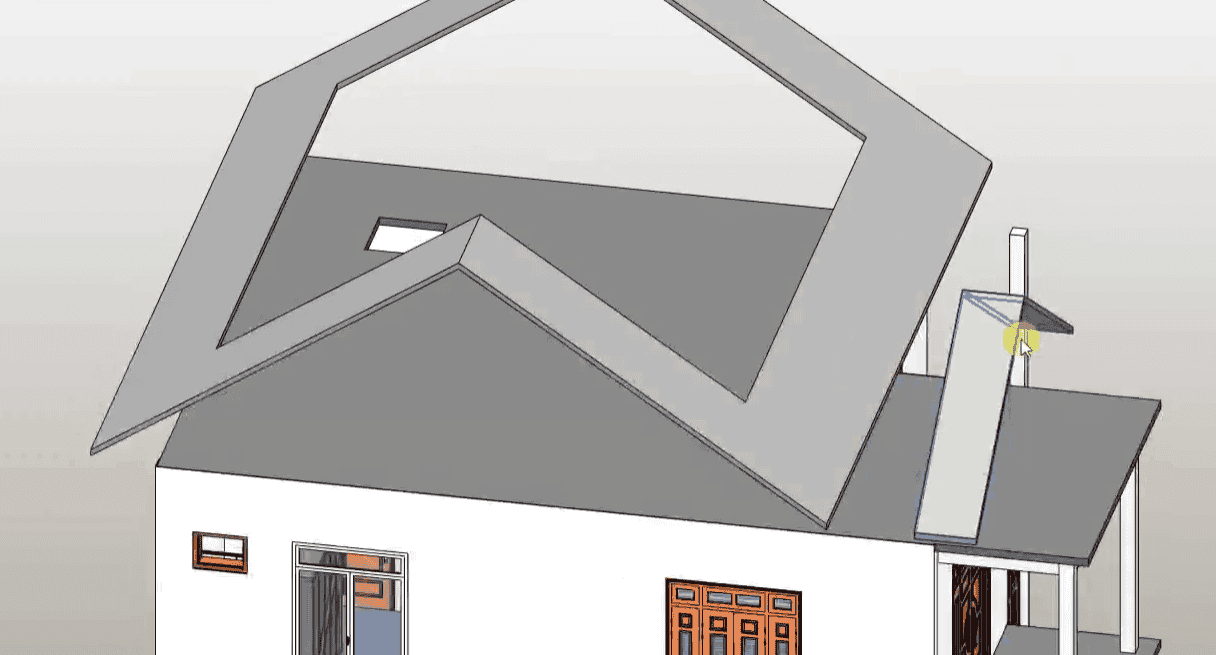
Bước 5: Giao giữa mái nhỏ và mái to:Modifly/Join+Unjoin roof 
Bước 6: vẽ mái con thứ 3 : tương tự như vẽ mái thứ 2
Vào mặt bằng kiến trúc tầng 1 hoặc tầng 2 để vẽ biên dạng mái thứ 3 và độ dốc cũng bằng mái thứ 2
B7: vẽ mái con thứ 4 : Tương tự như vẽ mái con thứ 2:
Vào mặt bằng tầng áp mái: tùy chỉnh Base offset From level:1200
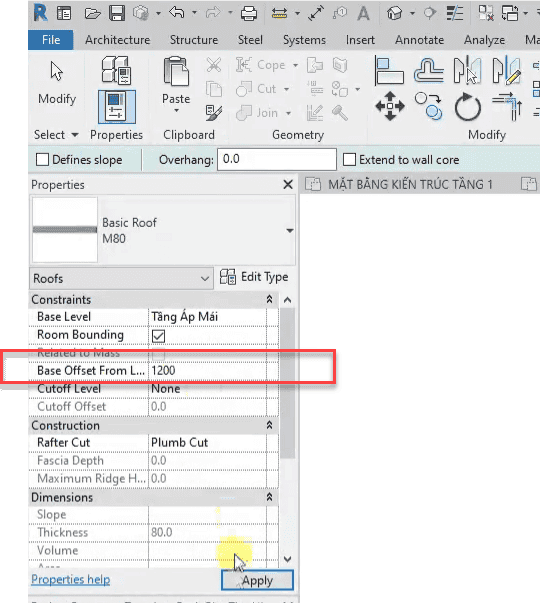
Sử dụng pick line trong thanh công cụ Draw để vẽ biên giác maí, và độ dốc như mái thứ 3 ta được mái con thứ 4 như sau:
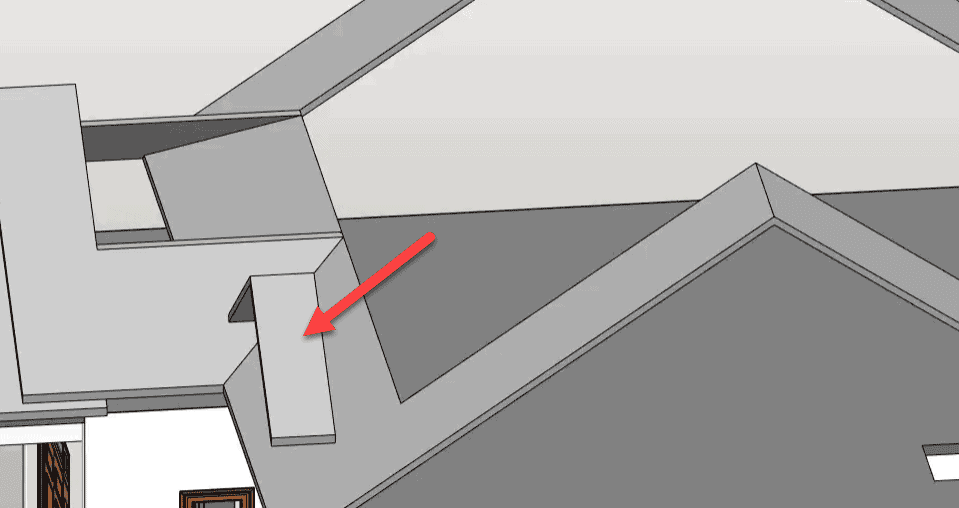
Giao mái con thứ 4 với mái lớn : tương tự như giao mái 2 với mái lớn : Modifly/Join+Unjoin roof

Dựng mái cho công trình biệt thự hiện đại là nội dung của bài học 23 khoá học dựng hình kiến trúc biệt thự hiện đại bằng phần mềm Revit. Mời các bạn theo dõi nội dung chi tiết bài học với video thao tác trực quan và sự hướng dẫn cụ thể từng bước của giảng viên học viện kiến trúc Gizento.
ĐĂNG KÝ KHÓA HỌC NGAY TẠI ĐÂY
